 |
|
|
| |
名片设计 CorelDRAW Illustrator AuotoCAD Painter 其他软件 Photoshop Fireworks Flash |
|
本教程适用于背景较单调者。以下是原图:  1、将原图所在层命名为“原图”,按CTRL+Shift+D复制层,命名为“副本”: 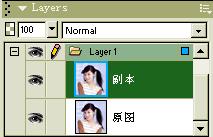 2、选择“副本”层,用方角套索工具勾出人物边缘及头发内沿(提示:在勾出主体外围后,按住ALT勾出辫子与后脑勺之间部分):  3、保持上一步的蚂蚁线,按Ctrl+C、Ctrl+V复制出人物轮廓,将新层命名为“轮廓”:  4、选择“副本”层,添加效果(effect)->颜色(adjust color)->色阶(levels),点选“选择高亮色(select highlight color)”,并选择人物头发四周较深的背景色: 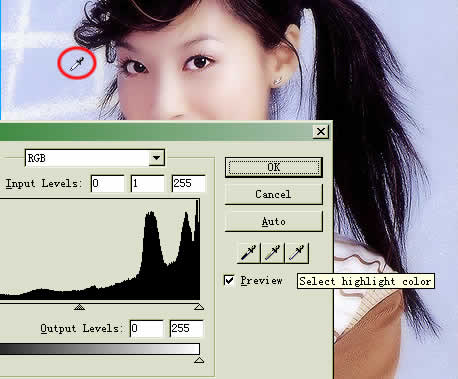 5、确定后“副本”层效果如图,背景完全为白色:  6、再给“副本”图片添加效果->其他(other)->转变为Alpha(convert to alpha),如下图: 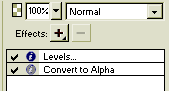 7、隐藏“原图”层,然后添加背景图片至“副本”层之下,最终效果如图:  返回类别: Fireworks教程 上一教程: Fireworks制作指南针 下一教程: Fireworks的描边研究 您可以阅读与"FireWorks使用色阶抠头发教程"相关的教程: · Fireworks MX使用教程--如何制作美丽的Mac按钮 · Fireworks MX使用教程--教你如何羽化图片 · Fireworks 钢笔使用教程 · 使用Fireworks制作香烟的教程 · Fireworks MX使用教程--教你如何改变图片大小 |
| 快精灵印艺坊 版权所有 |
首页 |
||